Vamos a explicarte cómo ver la cronología en tu mapa de Google Fotos, una nueva función lanzada por Google en su aplicación fotográfica que te permite ver los recorridos que hiciste en tus viajes mientras estabas sacando fotos. La característica viene ya preactivada para todos los usuarios, con la cronología activada, por lo que sólo es cuestión de saber cómo llegar hasta ella.
Con esta función, Google Fotos el GPS de la cámara, los puntos de referencia de tus fotos, y tu historial de ubicaciones para componer una cronología privada con la que saber de dónde a dónde has estado cada día en función de los sitios y las horas a las que sacaste fotos. Es como el historial de ubicaciones de Google Maps, con la diferencia de que sólo vas a ver los puntos donde sacaste fotos.
Mira tu cronología de Google Maps
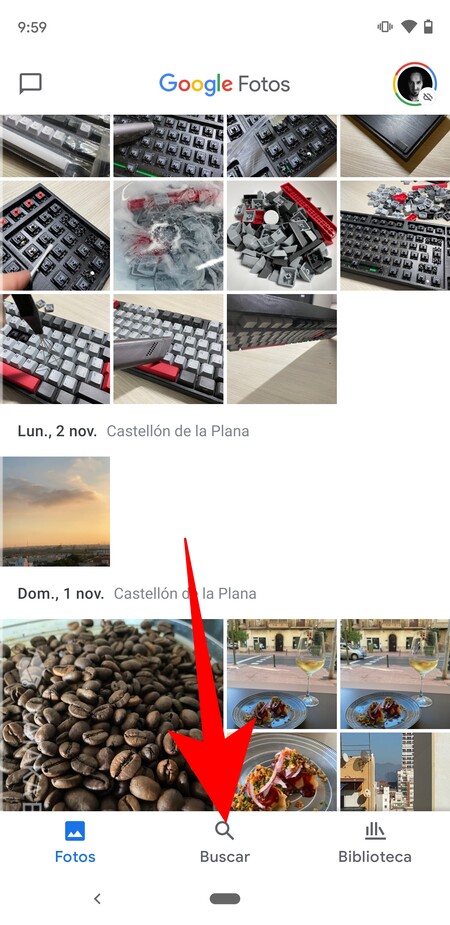
Lo primero que debes hacer es asegurarte de tener actualizado Google Fotos a la última versión, y entrar en la aplicación. Una vez dentro, pulsa en la opción de Buscar que tienes abajo del todo con el icono de una lupa.
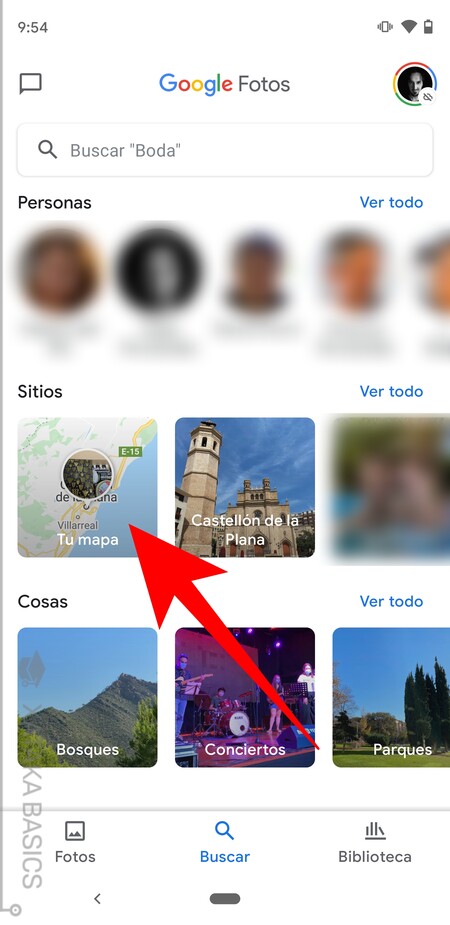
Entrarás en la pantalla de búsqueda, donde ya por defecto se te mostrarán algunas sugerencias. Aquí, tienes que pulsar en la opción Tu mapa que te aparece dentro de la categoría de Sitios. Deberías tenerlo justo debajo de la lista de personas.
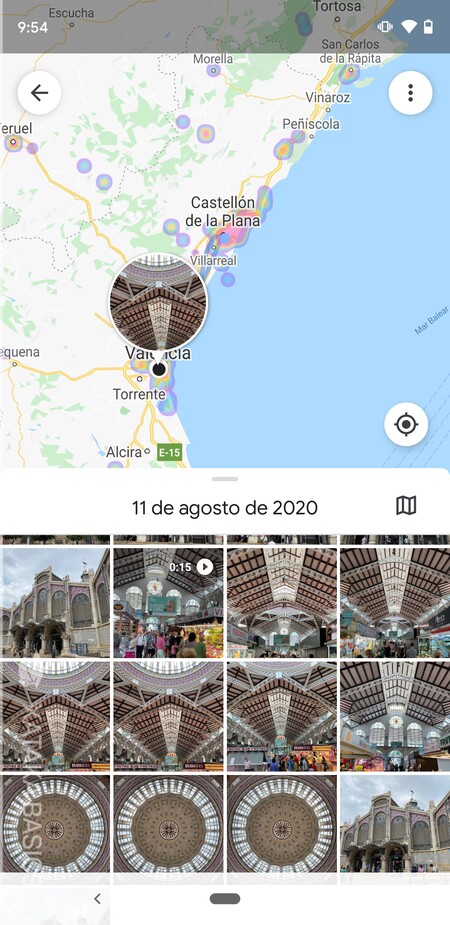
Irás a una pantalla dividida, donde arriba verás un mapa y abajo la lista de fotos. Puedes ir deslizando la lista de fotos para ir a las diferentes fechas, y en cada una de ellas se te mostrarán los puntos en los que sacaste las fotos. Estos puntos, Maps los obtiene con los datos de GPS que hay en los metadatos de las fotos que tienes subidas.
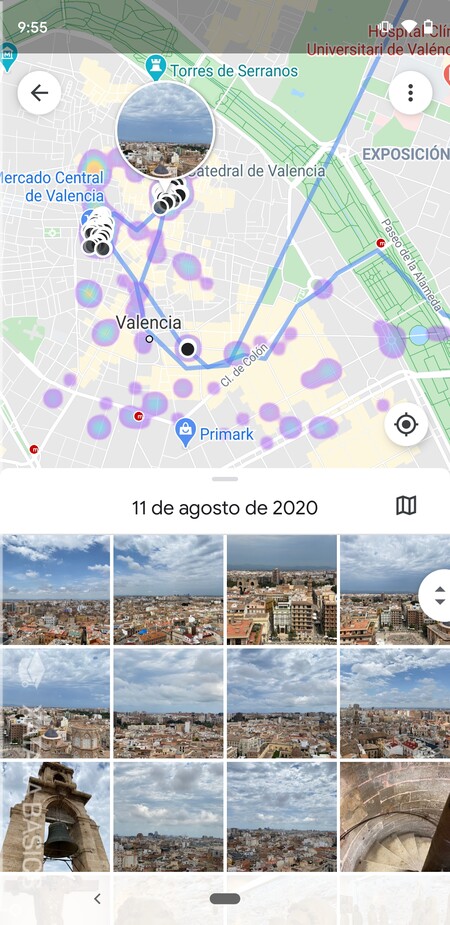
En la parte del mapa, podrás acercarte haciendo zoom o alejarte con los gestos de pellizco con dos dedos sobre la pantalla. Aquí, cuando te acerques lo suficiente y tras unos segundos de carga, verás que te aparecen unas líneas azules indicándote el recorrido que has hecho. Con esto, podrás recrear los trayectos que hiciste en determinados días o excursiones.
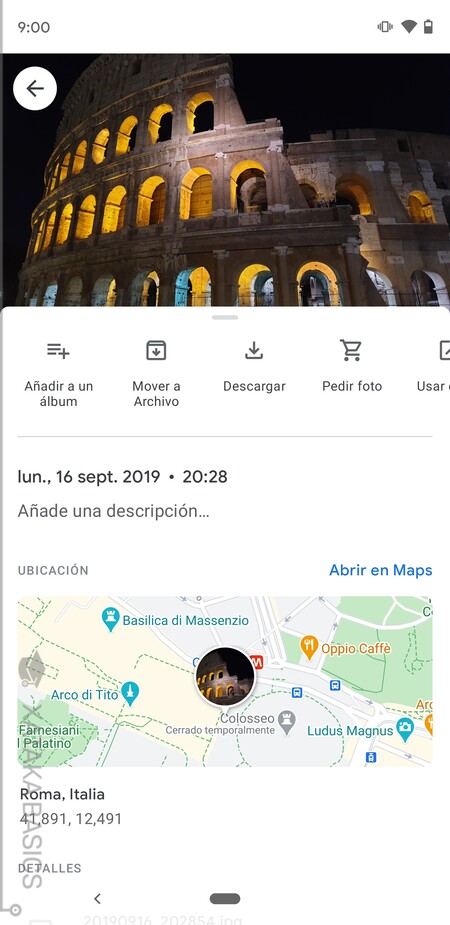
También puedes acceder al mapa y los itinerarios con cualquier foto individual. Para hacerlo, tienes que pulsar sobre ella dentro de Google Fotos, y luego deslizar hacia arriba para que debajo se te muestren los metadatos. Entre ellos estará el mapa con la ubicación, y sólo tendrás que pulsar sobre él para ir de nuevo a la pantalla dividida con el mapa y tus recorridos.
Desactiva tu cronología de Google Fotos
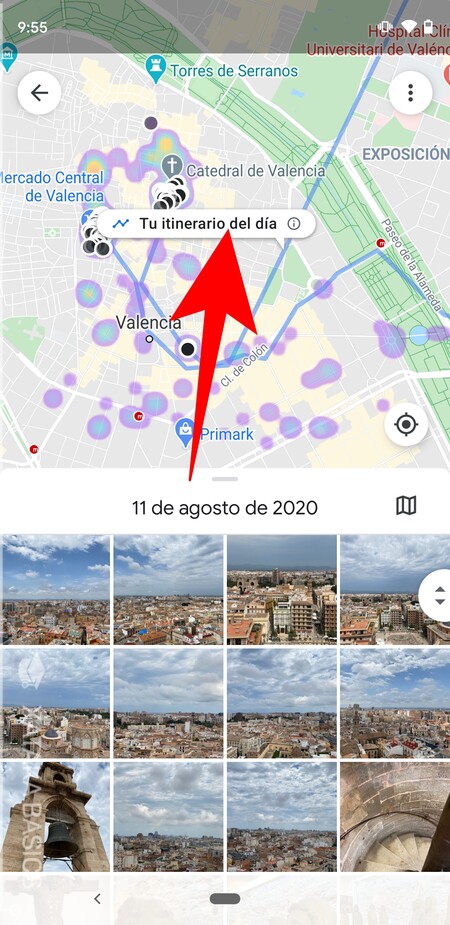
Si quieres desactivar esta cronología, tienes que pulsar con el dedo sobre una de sus líneas azules. Cuando lo haga, aparecerá un botón de Tu itinerario del día. Pulsa sobre este botón Tu itinerario del día para que se te muestre la configuración.
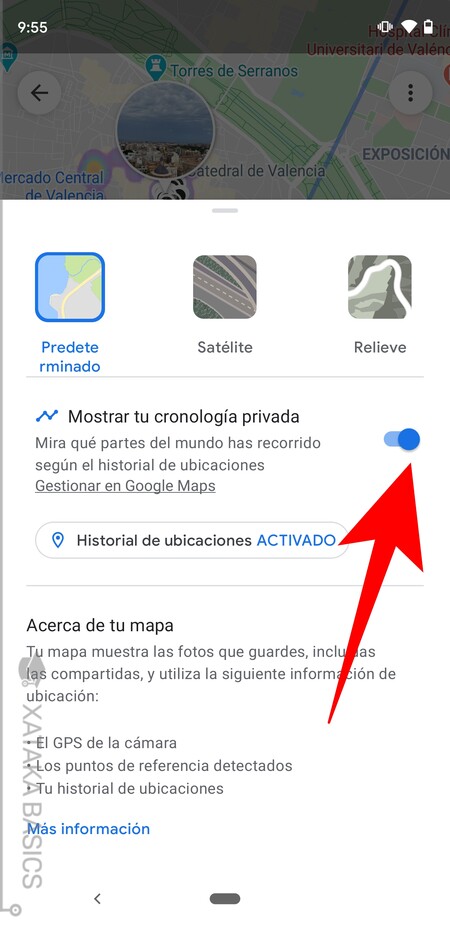
Se te abrirá una ventana en la que se te muestran algunas opciones para configurar el mapa de Google Fotos. Aquí, puedes desactivar la opción de Mostrar tu cronología privada, y también tienes otro botón para ir a la configuración del historial de ubicaciones en el caso de que quieras desactivarlo también.






Entrar y enviar un comentario